Windows 장치에서 발생하는 “응용 프로그램이 너무 많은 요청을 했습니다” 오류로 인해 근본적인 원인을 파악하는 데 불편과 혼란을 겪을 수 있습니다.
0x0 오류는 다양한 소프트웨어 응용 프로그램, 특히 Windows 운영 체제를 사용하는 응용 프로그램에서 발생할 수 있는 일반적인 문제입니다. 이 오류 코드에는 시스템 파일 또는 하드웨어 구성 요소 문제, 맬웨어 또는 바이러스, 잘못된 설정 또는 구성, 다른 소프트웨어 프로그램 간의 충돌 등 여러 가지 원인이 있을 수 있습니다. 이 문제를 해결하려면 컴퓨터를 다시 시작하거나, 소프트웨어 또는 드라이버 업데이트를 확인하거나, 불필요한 서비스나 기능을 비활성화하거나, 바이러스 백신 검사를 사용하거나, Windows 설치를 재설정해 볼 수 있습니다. 그러나 이러한 단계로 문제가 해결되지 않으면 고급 기술 지원이 필요할 수 있습니다.
“애플리케이션이 너무 많은 요청을 했습니다” 오류(0x0)의 원인은 무엇인가요?
다음은 이 오류가 발생할 수 있는 몇 가지 요인입니다:
속도 제한 메커니즘은 컴퓨터에서 구현되어 애플리케이션이 지정된 시간 프레임 내에 수행할 수 있는 요청 수를 조절합니다. 애플리케이션이 허용되는 요청 한도를 초과하면 이 프로세스가 트리거되어 “최대 요청 수 초과” 메시지가 표시됩니다.
예측할 수 없고 산발적인 연결 문제를 특징으로 하는 네트워크 연결 문제가 발생하면 애플리케이션이 과도한 요청을 할 수 있으며, 이로 인해 ‘애플리케이션이 너무 많은 요청을 했습니다’ 오류 메시지가 표시될 수 있습니다.
소프트웨어 또는 애플리케이션의 기술적 오작동으로 인해 의도하지 않은 과도한 수의 요청이 전송되어 현재 당면한 문제가 발생할 수 있습니다.
애플리케이션과 상호 작용하도록 설계된 특정 스크립팅 도구의 부적절한 구성 또는 결함으로 인해 애플리케이션에서 대량의 요청이 생성되어 수많은 오류 알림이 발생할 수 있습니다.
특정 상황에서 애플리케이션의 구성 설정이 최적이 아닐 수 있으며, 이로 인해 요청 수가 증가하여 “애플리케이션이 허용된 최대 요청 수를 초과했습니다”라는 메시지와 같은 오류 알림이 트리거될 수 있습니다.
이 문제를 해결하기 위해 추구할 수 있는 다양한 방법을 설명해 드리겠습니다.
영향을 받는 앱을 다시 시작하거나 네트워크 문제 해결

프로그램 내의 사소한 소프트웨어 결함으로 인해 발생한 경우 영향을 받는 애플리케이션을 다시 시작하면 문제가 해결될 수 있습니다.
다음 지침을 준수해야 합니다:
디스플레이 오른쪽 상단에 있는 “X” 아이콘에 액세스하여 결함이 있는 애플리케이션을 닫으세요. 또한 Windows 운영 체제에서 애플리케이션을 종료하는 다양한 방법을 참조할 수 있습니다.
애플리케이션이 완전히 종료되고 이전에 소유권을 주장했던 자산을 포기할 수 있도록 잠시 기다려 주세요.
애플리케이션을 다시 시작하여 문제가 해결되는지 확인하거나, 컴퓨터를 종료한 후 전원을 다시 켜서 문제가 완화되는지 확인하세요.
네트워크의 연결 문제로 인해 문제가 발생할 수 있습니다. 이 상황을 효과적으로 해결하려면 홈 네트워크 연결과 관련된 문제를 해결하기 위한 지침을 참조하는 것이 현명합니다.
Microsoft 계정에서 로그아웃했다가 다시 로그인
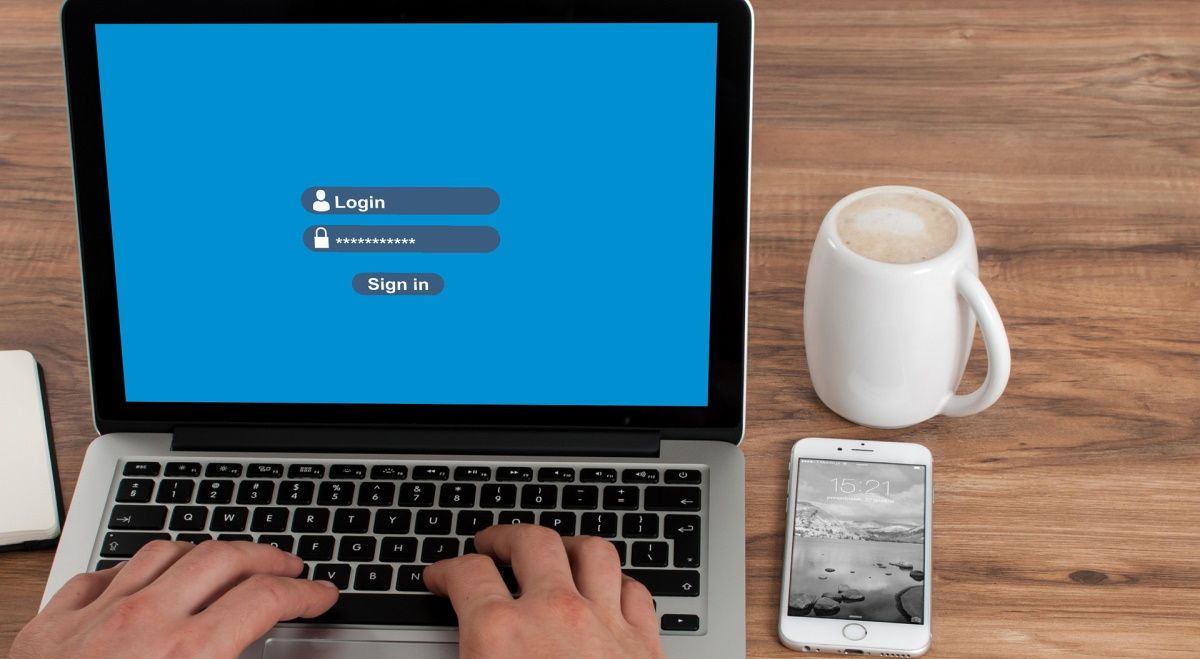
문제의 원인은 Microsoft 계정에 있을 수 있습니다. 하지만 로그아웃했다가 계정에 다시 로그인하면 쉽게 해결할 수 있습니다. 이 방법은 계정 자체와 관련된 모든 문제를 효과적으로 해결하는 것으로 확인되었습니다.
문제가 발생하면 현재 계정 유형을 로컬 계정에서 Microsoft 계정으로 또는 그 반대로 변환하는 것을 잠재적인 해결책으로 고려할 수 있습니다.
속도 제한 및 스크립트 설정 구성
장애가 있는 애플리케이션이 수신 요청에 대해 규정된 제한을 준수하도록 특정 구성 매개변수를 조정하는 것이 현명할 수 있습니다.
모든 애플리케이션을 통해 요청에 대한 제한을 부과하거나 속도 제한 매개변수를 설정하는 것을 항상 세밀하게 제어할 수 있는 것은 아닙니다. 따라서 추가 지침을 얻기 위해 다른 해결책을 찾거나 소프트웨어의 기술 지원 담당자와 소통해야 할 수도 있습니다.
속도 제한 매개변수 설정 절차에는 다음 단계가 포함됩니다:
문제가 발생하고 있는 애플리케이션을 열어주세요.
일반적으로 소프트웨어 디스플레이 화면 상단에 있는 메뉴 표시줄에서 찾을 수 있는 애플리케이션 내 설정 또는 환경설정 옵션을 찾아주세요.
애플리케이션의 설정 패널에서 요청 제한, 요금 제한 또는 API 사용과 관련된 구성을 찾습니다. 사용 가능한 특정 옵션은 사용 중인 소프트웨어에 따라 달라질 수 있으며, 그 명칭도 다를 수 있습니다.
관련 애플리케이션 또는 서버에서 시행하는 제약 조건에 따라 요청 한도를 조정하는 것이 좋습니다.소프트웨어에서 제공하는 설명서 또는 지침을 참조하여 허용되는 한도를 확인할 수 있습니다.
적절한 버튼 또는 메뉴 선택을 통해 업데이트를 저장했는지 확인하세요. 특정 애플리케이션의 경우 조정 사항을 적용하려면 재부팅이 필요할 수 있습니다. 따라서 표시되는 알림이나 지침을 주의 깊게 따라 프로세스를 성공적으로 완료하세요.
부적절하게 구성된 스크립트 및 자동화 도구로 인해 애플리케이션에서 많은 요청이 생성될 수 있다는 점을 기억해야 합니다. 따라서 이 문제를 해결하려면 해당 도구의 구성 설정을 조정하는 것이 중요합니다. 또한 자동화 스크립트 자체를 수정하는 것도 문제를 완화하는 데 도움이 될 수 있습니다.
결함이 있는 앱 업데이트 또는 재설치
문제가 지속되면 오래된 소프트웨어가 요청 제한 및 오류 발생의 원인이 될 수 있으므로 해당 애플리케이션을 업데이트하거나 재설치하는 것을 고려하세요.
Microsoft Windows 애플리케이션을 재설치하거나 업데이트하면 확인된 버그에 대한 패치가 포함된 최신 버전에 액세스할 수 있을 뿐만 아니라 요청 처리 기능이 개선될 수 있습니다. 따라서 문제가 있는 애플리케이션을 업데이트하고 이를 통해 문제가 해결되는지 관찰하는 것이 좋습니다.
문제가 해결되지 않으면 애플리케이션을 삭제하는 것이 좋습니다. 이 프로세스에 익숙하지 않은 분들을 위해 온라인에서 찾을 수 있는 Windows 시스템에서 소프트웨어를 제거하는 몇 가지 방법이 있습니다. 프로그램을 제거한 후 제작자의 웹 사이트 또는 Microsoft 마켓플레이스와 같은 신뢰할 수 있는 출처에서 애플리케이션을 다시 한 번 검색합니다.
앱 캐시 및 Windows 임시 파일 정리
캐시된 데이터와 Windows 임시 파일이 누적되면 애플리케이션이 요청을 처리하는 데 방해가 될 수 있습니다. 그러나 이 두 가지 구성 요소를 제거하는 것은 간단한 작업입니다.
이 문제를 해결하기 위한 한 가지 가능한 해결책은 Microsoft에서 사용하는 운영 체제의 캐시를 지우는 것입니다. 이 방법으로도 해결되지 않는 경우 Windows에서 저장된 임시 파일을 삭제하는 것이 대안으로 시도될 수 있습니다.
캐시 및 임시 파일을 지운 후에는 컴퓨터 시스템에서 앞서 언급한 데이터를 취소할 수 없도록 휴지통을 비워야 합니다. 그런 다음 개인용 컴퓨터를 다시 시작하여 이러한 변경 사항을 적용하는 것이 좋습니다.
몇 가지 일반적인 Windows 수정 시도
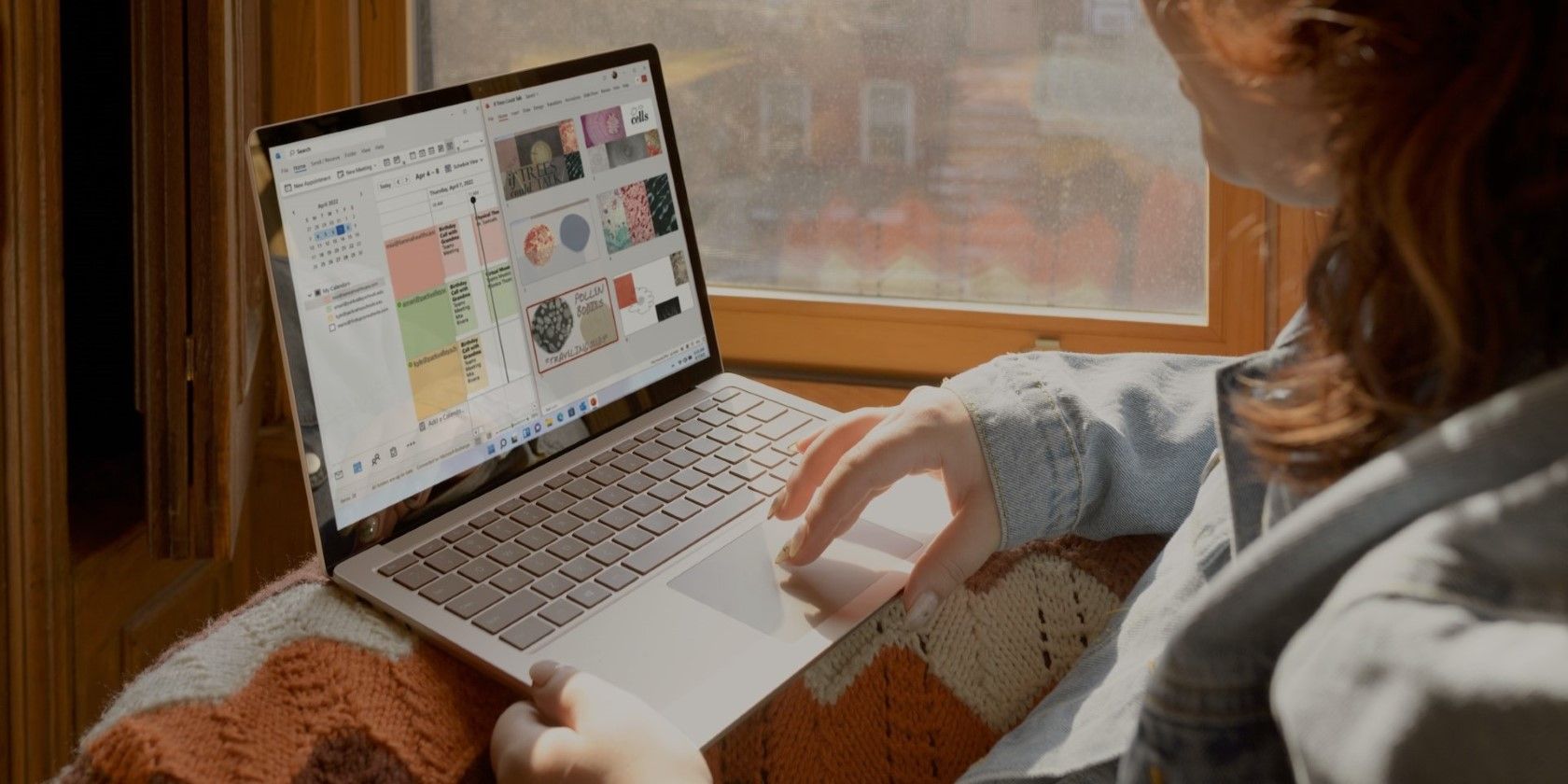
Windows 운영 체제와 관련된 문제를 효과적으로 해결할 수 있는 몇 가지 수정 방법이 있으며, 다른 솔루션이 실패한 것으로 입증된 경우 잠재적인 적용 가능성을 탐색하는 것이 현명할 수 있습니다.
클린 부팅 수행
Windows 10 또는 Windows 11에서 클린 부팅은 중요하지 않은 시스템 서비스 및 시작 프로그램을 비활성화하여 운영 체제를 깔끔한 환경으로 만들어 효율적인 성능을 발휘할 수 있도록 합니다.
Windows에서 클린 부팅 작업을 수행한 후 오류가 해결된 경우 중단된 서비스 또는 애플리케이션 중 하나가 문제의 원인일 수 있습니다. 문제를 유발하는 정확한 서비스를 확인하려면 사용하지 않는 소프트웨어를 제거하거나 서비스를 단계별로 복원하면서 오류가 다시 발생하는지 관찰할 수 있습니다.
Windows 업데이트 수행
다른 문제 해결 방법으로 문제가 해결되지 않는 경우 Windows 장치의 운영 체제를 업데이트하는 것이 유용한 조치일 수 있습니다. 이렇게 하면 ‘애플리케이션이 과도한 수의 요청을 했습니다’ 문제와 같은 비정상적인 오류 알림을 해결하기 위해 설계된 버그 수정 및 기능이 포함된 최신 패치 및 개선 사항을 이용할 수 있습니다.
“애플리케이션이 너무 많은 요청을 했습니다” 오류 정복하기
“앱이 너무 많은 요청을 했습니다” 오류가 발생하면 생산성과 기분에 좋지 않은 영향을 미칠 수 있지만, 이전 논의에서 설명한 대로 이 문제를 완화하기 위해 구현할 수 있는 몇 가지 해결 방법이 있습니다.